I flera år har de flesta appar och webbplatser som standard haft en vit, eller åtminstone färgglad bakgrund. Nyligen har dock utvecklare börjat designa separata färgscheman som använder mörkare färger. Dessa färgscheman är allmänt kända som ett "mörkt läge".
Många användare tycker att mörka lägen är mindre iögonfallande i mörker, där en vit bakgrund kan vara bländande även vid minimal ljusstyrka. iPhones har kunnat aktivera ett mörkt läge för hela operativsystemet sedan iOS 13 släpptes i september 2019. Den här guiden leder dig genom processen för att aktivera mörkt läge i iOS.
Mörkt läge kan aktiveras i appen Inställningar, under "Skärm och ljusstyrka".
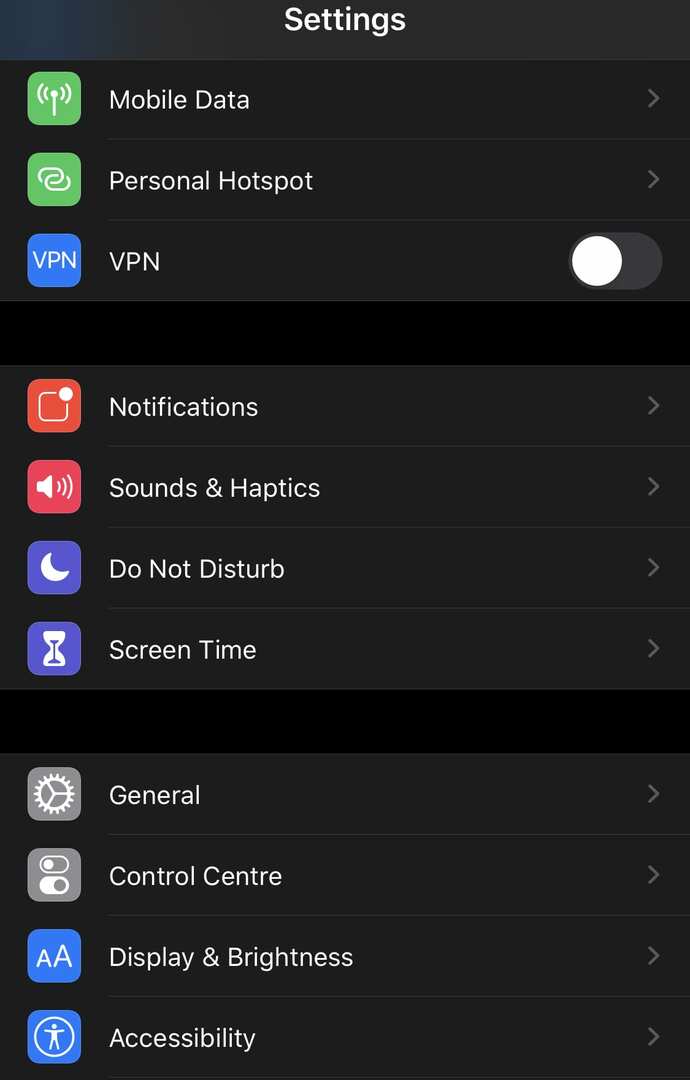
För att aktivera mörkt läge, tryck bara på kryssrutan "Mörkt" på höger sida överst i alternativen för skärm och ljusstyrka. Inställningen kommer att gälla omedelbart.
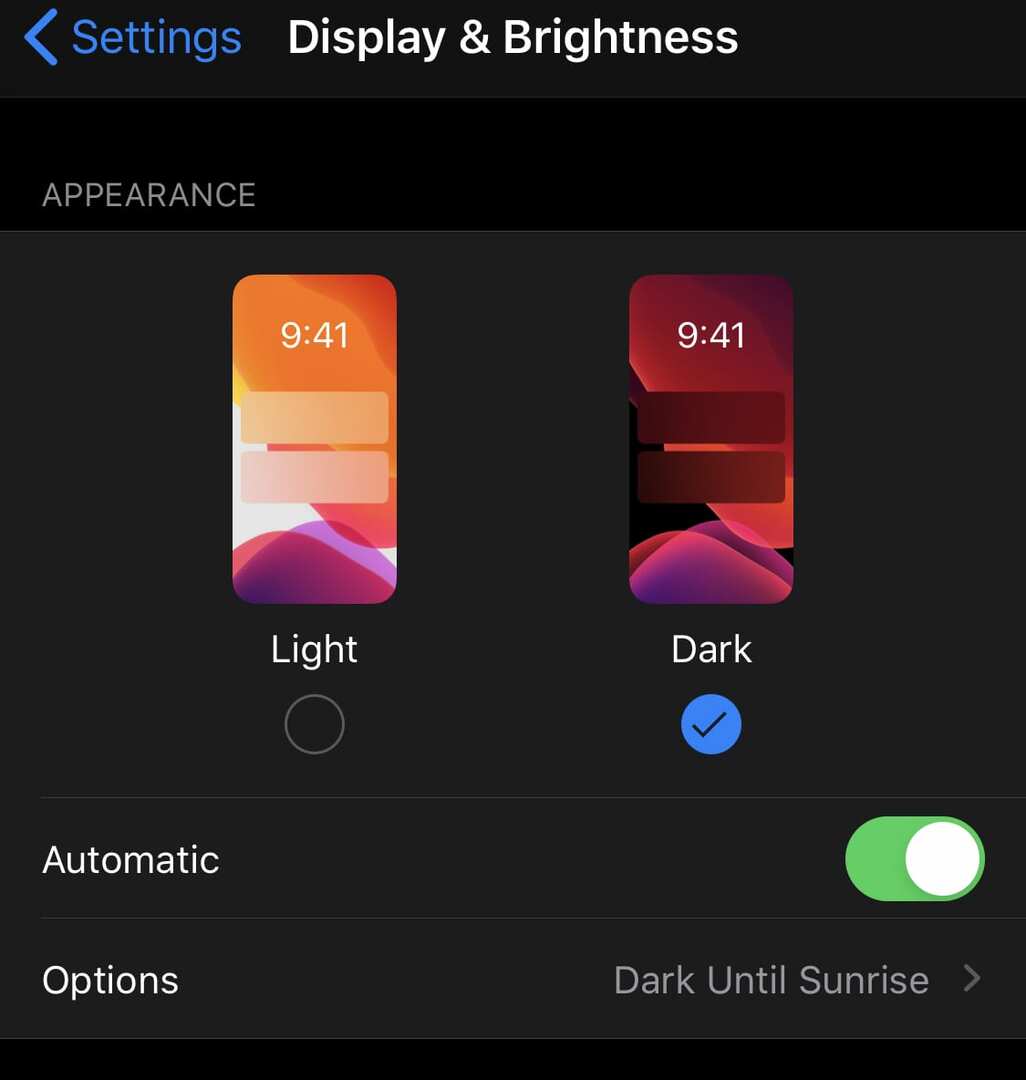
Om du lämnar "Automatisk" inställd på "Av", kommer mörkt läge att vara permanent aktiverat. Om du däremot vill växla automatiskt mellan ljust och mörkt läge under dagen kan du konfigurera ett schema genom att aktivera "Automatisk".
Aktivering av "Automatisk" kommer som standard att slå på mörkt läge vid solnedgången och av igen vid soluppgången. Om du vill konfigurera ett anpassat schema kan du trycka på "Alternativ", tryck sedan på "Anpassat schema" och sedan anger du dina föredragna tider för att byta från ljust till mörkt läge och vice versa.
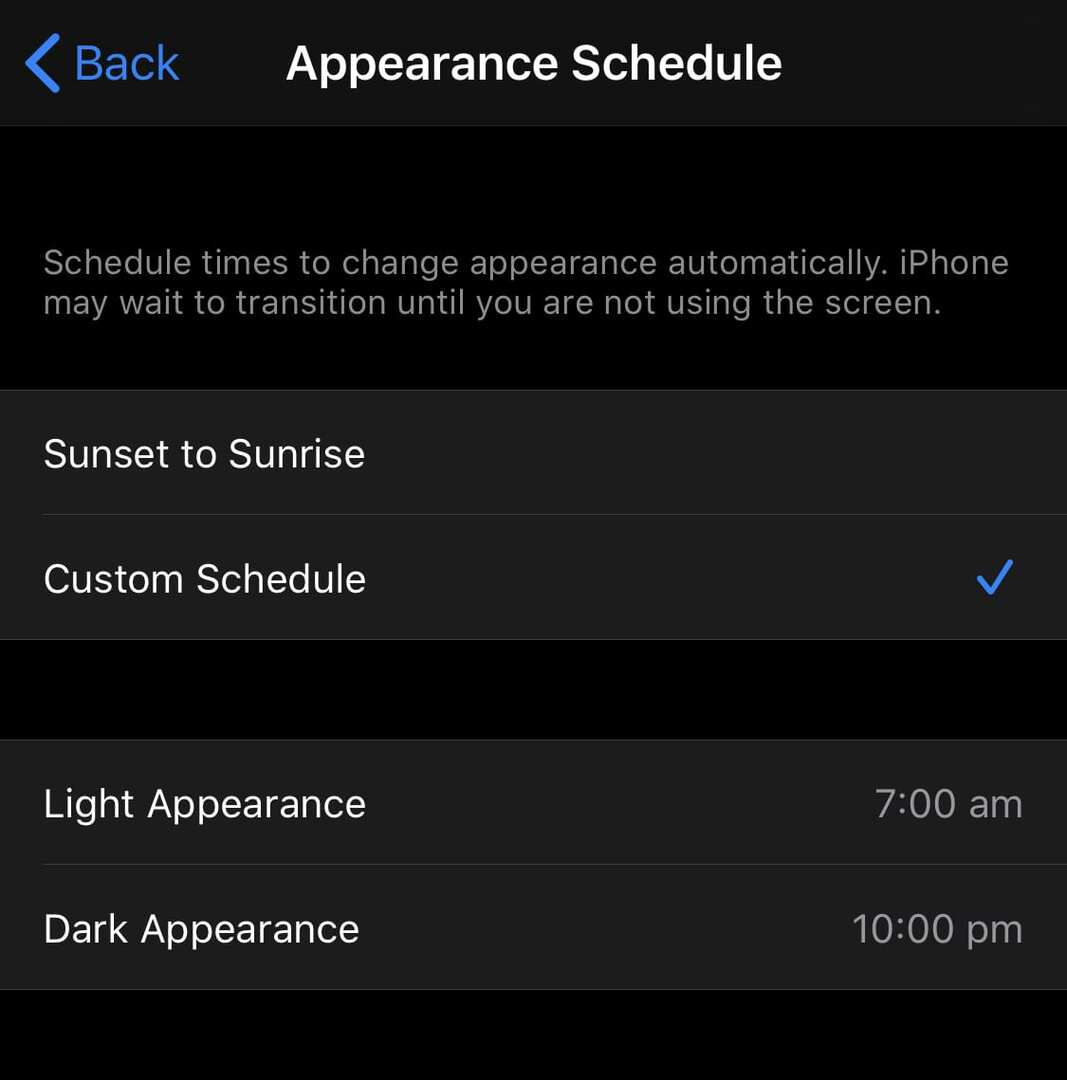
Tips: Vissa appar kontrollerar om mörkt läge är aktiverat och aktiverar sitt eget mörka läge för att matcha systeminställningen.